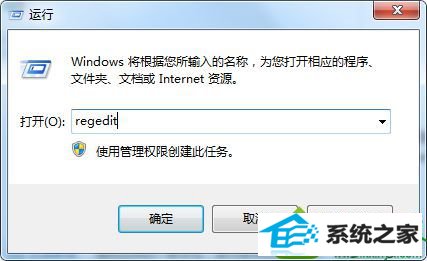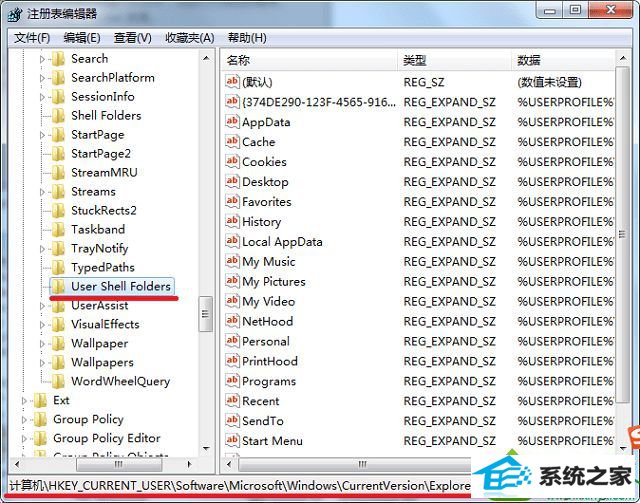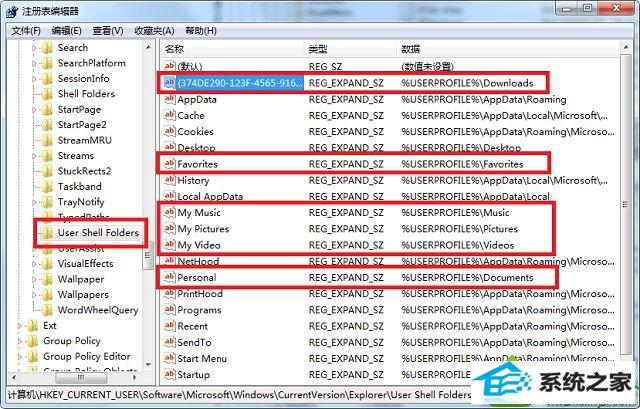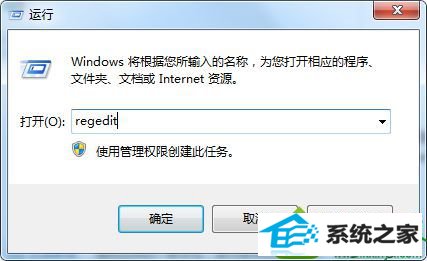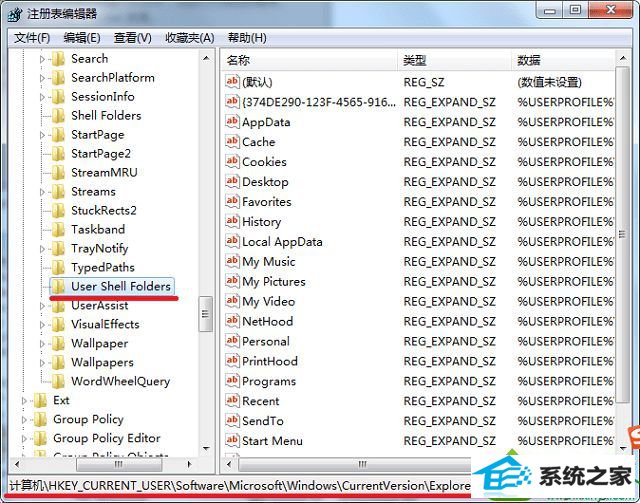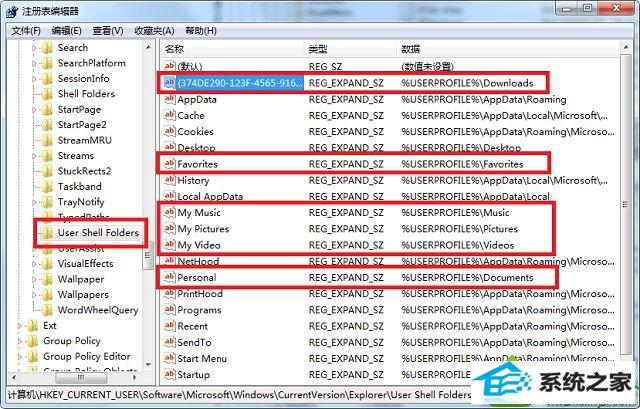今天和大家分享一下win10系统打开文件提示引用了一个不可用的位置问题的解决方法,在使用win10系统的过程中经常不知道如何去解决win10系统打开文件提示引用了一个不可用的位置的问题,有什么好的办法去解决win10系统打开文件提示引用了一个不可用的位置呢?小编教你只需要1、按下“win + R”快捷键打开“运行”窗口,输入“regedit”并按下回车打开注册表 2、进入注册表后,在左侧依次展开“HKEY_CURREnT_UsER/software/Microsoft/windows/CurrentVersion/Explorer/User shell Folders”;就可以了;下面就是我给大家分享关于win10系统打开文件提示引用了一个不可用的位置的详细步骤::

解决方法: 1、按下“win + R”快捷键打开“运行”窗口,输入“regedit”并按下回车打开注册表,如图所示;
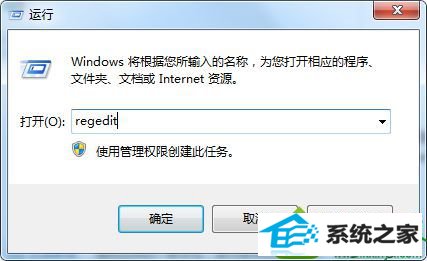
2、进入注册表后,在左侧依次展开“HKEY_CURREnT_UsER/software/Microsoft/windows/CurrentVersion/Explorer/User shell Folders”;
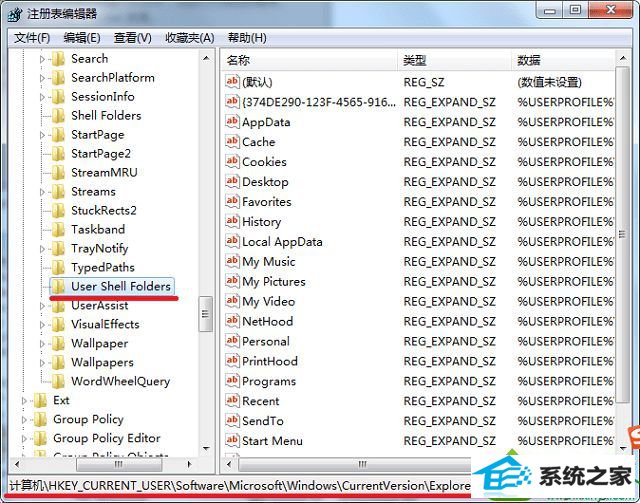
3、然后在右侧窗口可以看到“我的文档”里各个项目的设置,逐个双击打开,将路径设置为你想存放的盘符,修改完成后关闭注册,重新启动电脑。
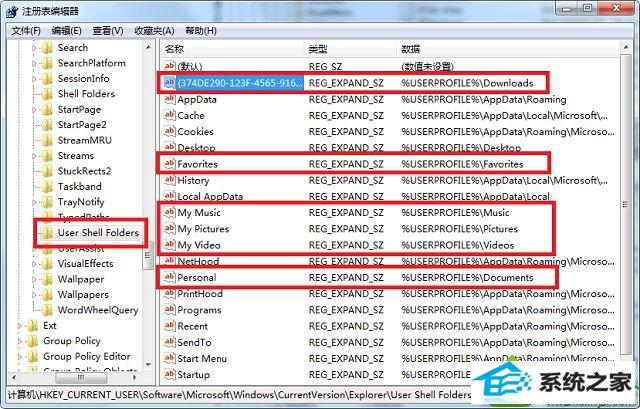
重新启动电脑后,无法打开的文件就可以正常打开了。好了,关于win10打开文件提示引用了一个不可用的位置怎么办小编就跟大家介绍到这了。